C#中WinForm窗体常见控件
一、常用控件一般都有以下属性和事件:
属性
1、Name :控件的名称属性,识别不同空间的唯一标识
2、Text:文本输入
3、Font:控件里字体的属性,例如大小,颜色等
4、ForeColor:控件里字体的颜色,默认黑色
5、BackColor:设置控件背景色
6、Location :控件在窗体的具体位置
7、Size:控件的尺寸大小
8、Visible:是否将控件隐藏
9、Enabled:控件是否发挥作用
10、Anchor:使得控件随着窗体的大小而变化
11、Dock:控件在窗体停靠位置
12、Tag:灵活存取需要的对象数据
13、TextAlign:文本在控件中的对齐方式
事件:根据用户的操作引发相应的事件
1、Load:窗体加载时被触发
2、Click:点击控件时触发
3、MouseEnter:在鼠标进入控件的可见部分时发生
4、MouseLeave:在鼠标离开控件可见部分时发生
5、BackColorChanged:控件背景颜色改变时触发的事件
6、FontChanged :控件Font属性值有所改变时引发的事件
二、常用控件
1、Label—文本显示工具
(1)Name:文本的名称,用来识别和区分相同的控件
(2)Text:文本中所需要显示的内容:Label.Text = “你好”;
| 属性 | 含义 | 引用 |
|---|---|---|
| Name | 文本的名称,用来识别和区分相同的控件 | Label.Text = “CSDN” |
| Text | 文本中所需要显示的内容 | Label.Text = “你好”; |
2、TextBox—文本框
| 属性 | 含义 | 引用 |
|---|---|---|
| Text | 文本框输入并显示出来的内容 | Textbox.Text = “ ”//里面的内容可自行输入 |
3、radioButton – 单选按钮
| 属性 | 含义 | 引用 |
|---|---|---|
| Text | 选项里面的内容 | radioButton = “ 薯条” |
| Checked | 选项里面的内容是否为选中 | radioButton.Checked = “True/False” |
4、combobox–下拉列表
| 属性 | 含义 | 引用 |
|---|---|---|
| Items.AddRange() | 加入列表选项内容 | combobox.Items.AddRange(new string){“西瓜”,“哈密瓜”] ; |
5、checkbox – 复选框组
| 属性 | 含义 | 引用 |
|---|---|---|
| Tag | 可以存储自定义属,自定义用户 | checkbox.Tag = “0”; |
| Checked | 选项里面的内容是否为选中 | checkbox.Checked = “True/False” |
6、Button— 按钮
| 属性 | 含义 | 引用 |
|---|---|---|
| Name | 设置按钮的名称,以示区分 | Button.Name = “BtnStart”; |
| Text | 按钮上所显示的内容 | Button.Text = “提交” |
| Click | 点击按钮时所触发的事件 | BtnStart_Click |
以下为实际例子:
第一个是Label,Textbox,RadioButton和checkbox的实例:
namespace WindowsFormsTest
{
public partial class Form2 : Form
{
public Form2()
{
InitializeComponent();
}
private void BtnRegis_MouseClick(object sender, MouseEventArgs e)
{
bool flag = false;
foreach (Control item in this.Controls)
{
if (String.IsNullOrEmpty(item.Text))
{
flag = true;
break;
}
}
if (flag && woman.Checked == false && Man.Checked == false)
{
MessageBox.Show("请确认信息已经全部都填完");
}
else if (textPsdCFM.Text != textLogPsd.Text)
{
MessageBox.Show("两次密码输入不一致,请重新输入");
textPsdCFM.Text = "";
textLogPsd.Text = "";
}
else
{
MessageBox.Show("注册成功");
foreach (Control item in Controls)
{
if (item is TextBox)
{
item.Text = "";
}
if (item is RadioButton)
{
RadioButton r = (RadioButton)item;
r.Checked = false;
}
if (item is CheckBox)
{
CheckBox x = (CheckBox)item;
x.Checked = false;
}
}
}
}
private void BtnClear1_MouseClick(object sender, MouseEventArgs e)
{
//遍历窗体中所有控件
foreach (Control item in Controls)
{
if (item is TextBox)
{
item.Text = "";
}
if (item is RadioButton)
{
RadioButton r = (RadioButton)item;
r.Checked = false;
}
if (item is CheckBox)
{
CheckBox x = (CheckBox)item;
x.Checked = false;
}
}
}
private void Man_CheckedChanged(object sender, EventArgs e)
{
}
}
}
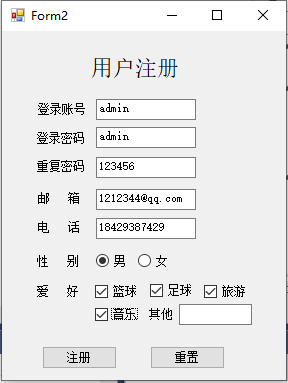
第二个是两个下拉列表组成的小程序:
namespace WindowsFormsTest
{
public partial class Form4 : Form
{
public Form4()
{
InitializeComponent();
}
private void ProvinceBox_SelectedIndexChanged(object sender, EventArgs e)
{
//清楚下拉列表选项
CityBox.Items.Clear();
//若索引为0则展开广东省的子类
if (ProvinceBox.SelectedIndex == 0)
{
CityBox.Tag = 0;
CityBox.Items.AddRange(new string[] { "广州", "深圳", "东莞", "佛山" });
CityBox.SelectedIndex = 0;
}
if (ProvinceBox.SelectedIndex == 1)
{
CityBox.Tag = 0;
CityBox.Items.AddRange(new string[] { "梧州", "柳州", "南宁", "木双" });
CityBox.SelectedIndex = 0;
}
if (ProvinceBox.SelectedIndex == 2)
{
CityBox.Tag = 0;
CityBox.Items.AddRange(new string[] { "长沙", "襄阳", "张家界", "凤凰古城" });
CityBox.SelectedIndex = 0;
}
}
private void Form4_Load(object sender, EventArgs e)
{
//为下拉选框添加内容
ProvinceBox.Items.AddRange(new string[] { "广东省", "广西省", "湖南省" });
ProvinceBox.SelectedIndex = 0;//先把索引设置为0
}
}
}























 4399
4399











 被折叠的 条评论
为什么被折叠?
被折叠的 条评论
为什么被折叠?








